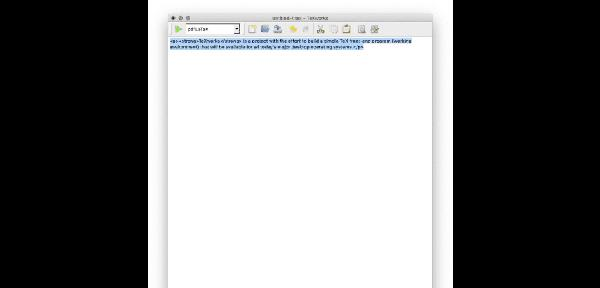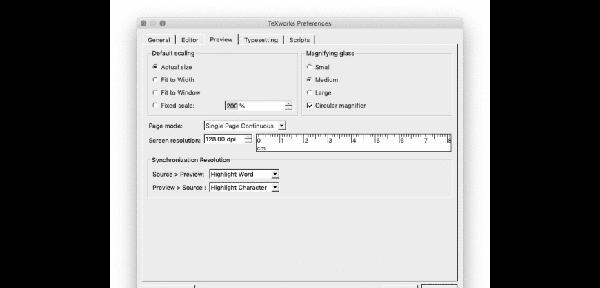TeXworks MAC版是一款简单专业的TeX编辑软件,TeXworks
MAC官方版拥有删除辅助文件的功能,同时支持自动补全效果,能够完成中文排版设计,其特点是界面简洁友好,集成了轻便的PDF阅读器,TeXworks
MAC版可用于当今所有主要的桌面操作系统。
TeXworks MAC版是一款简单专业的TeX编辑软件,TeXworks
MAC官方版拥有删除辅助文件的功能,同时支持自动补全效果,能够完成中文排版设计,其特点是界面简洁友好,集成了轻便的PDF阅读器,TeXworks
MAC版可用于当今所有主要的桌面操作系统。
{mac3}
软件介绍
TeXworks Mac版是一个文本编辑器,用于提供对TEX系列工具的访问。TEXworks的设计非常简单,乍一看,它提供了基本的文本编辑工具和一个按钮和一个菜单来排字(LA)TEX文本。启动编辑器时,您将看到一个非常稀疏的界面:一个标题栏、一个菜单栏、两个小工具栏、一个大的输入区域(白色),以及底部的一个状态栏。
这是源/编辑器窗口,如果您之前已经对文档进行了排版,那么结果.pdf将显示在预览窗口的右侧。要从头开始,你必须先创建一个文档,写一些文字,然后按适当的按钮开始排字。在输入区域和状态栏之间打开一个新面板:输出面板,标记为Log;乳胶所做的一切都展示在那里。当LATEX完成后,这个面板将消失(如果没有发生错误),并出现一个新窗口:预览窗口。当然,您可以随时回到源窗口。
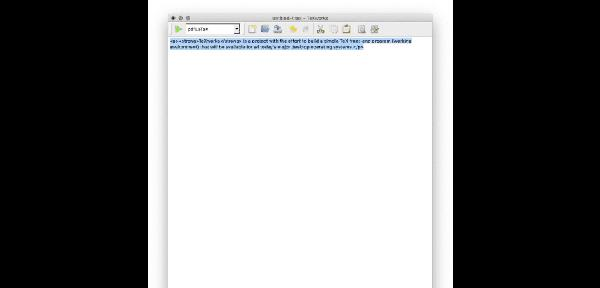
功能介绍
1、显示文档导航
执行“窗口→显示→标签”可以在左侧显示导航,通过导航我们能清晰的看到文档的大纲布局。这对于整理思路很有好处。
2、删除辅助文件
编译过程中,会产生一些辅助文件。但是,我们最终需要保存的只是源文件和pdf文件。当然,我们可以自己的工作路径下面删除,不过texworks提供了更好的办法。执行“文件→删除辅助文件”即可。
3、自动补全
在首选项中勾选了自动补全之后,就可以使用tab键使用自动补全了。如果有多个选项,那就多按几下tab键,在几个选项之间循环。
4、在源代码和预览间切换
这是一个我们经常用到的功能。编译好了的文档,我们预览的时候,发现有某处需要修改,我们希望立刻跳转到对应的源代码。很简单,按住ctrl键,在预览有问题的地方单击即可。反过来也一样,在源代码的某处ctrl+单击,也会跳转到预览的相应位置。
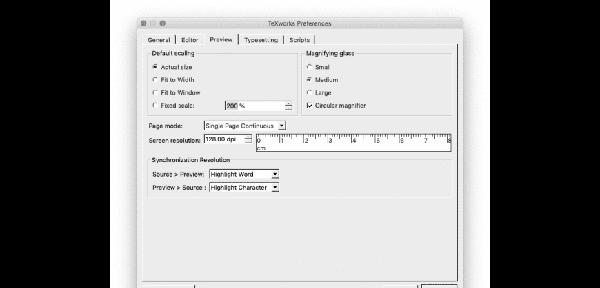
软件特色
中文排版基本设置
打开TeXworks,执行“编辑→首选项”,在“编辑器”标签下,勾选“行号”、“自动补全”,语法高亮选LaTeX。在“排版”标签下,选择“默认处理工具”为XeLaTeX 。
拼写检查
使用Texworks进行写作,拼写检查不可缺少。因为我们难免写个错别字。默认情况,Texworks没有搭载拼写检查字典,需要我们自己配置。
使用模版
我们写作的大多数文件,几乎都在导言区使用类似的指令,所以每次都输入一遍比较费时费力;即使复制粘贴,也很麻烦。Texworks提供模板功能,来简化这个工作。
默认情况下,Texworks已经提供了几个模版,执行“文件→从模板新建”可以看到。但是这些模版都是英文的,不适合中文。我们自己写一个中文的模版(其实就是一个普通的.tex文件,不过只是包含框架),放到:C:Users.texlive2013texmf-configtexworkstemplates路径下,建议为自己的模板通过文件夹进行分类,就像自带模板的安排方式的一样。